
출근 할 때 에너지를 절약하기 위해 문 밖으로 나가기 전에 온도 조절기를 낮출 가능성이 높습니다. 하지만 Nest 온도 조절기는 사용자가 집에 없을 때와 집에 돌아올 때를 감지하여 자동으로이를 수행 할 수 있습니다.
관련 : Nest Thermostat 설치 및 설정 방법
Nest Thermostat은 재택 / 외출 지원이라는 기능을 통해 내장 센서와 휴대 전화의 GPS 위치를 사용하여 집에 있는지 여부를 자동으로 판단 할 수 있습니다. 거기에서 외출시 온도를 낮추고 집에 오는 것을 감지하면 다시 온도를 올릴 수 있습니다. 설정 방법은 다음과 같습니다.
재택 / 외출 지원 및 자동 외출
먼저, 혼란 스러울 수있는 문제를 해결하는 것이 중요합니다. Nest Thermostat에는 두 가지 기능이 있습니다. 하나는 재택 / 외출 지원이고 다른 하나는 자동 외출이라고하며, 둘 다 서로 매우 비슷해 보입니다. Auto-Away는 오랫동안 사용되어 왔지만 Home / Away Assist는 상당히 새로운 (그리고 오랫동안 기다려온) 기능입니다.
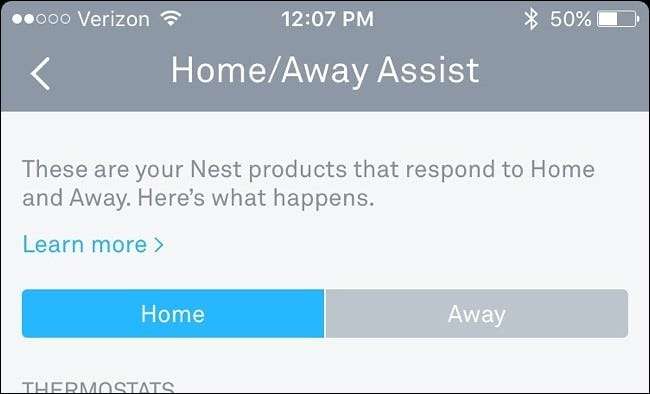
하지만 가장 큰 차이점은 자동 자리 비움은 Nest 온도 조절기에서만 사용할 수있는 반면 집 / 자리 비움 지원은 Nest의 모든 제품 (Nest Cam, Nest Protect 등)에서 사용할 수 있다는 것입니다. 또한 Nest Thermostat의 Auto-Away는 기기의 모션 센서 만 사용하여 집에 있는지 여부를 감지하는 반면, Home / Away Assist는 휴대 전화의 GPS와 모션 센서를 사용하므로 더 정확한 감지가 가능합니다. .
그러나 재택 / 외출 지원이 센서 부분을 사용하려면 자동 외출을 활성화해야하므로 자동 외출을 재택 / 외출 지원 기능의 일부로 볼 수 있습니다. 둘 다 작동하도록 설정하지 않아도되지만 Nest에서 GPS와 모션 센서를 모두 사용하도록하려면 둘 다 켜야합니다.
이제 문제가 해결되었으므로 Nest 온도 조절기가 집 / 외출 상태에 따라 자동으로 조정될 수 있도록 재택 / 외출 지원 설정을 시작하겠습니다.
재택 / 외출 지원 설정 방법
휴대 전화에서 Nest 앱을 열고 화면 오른쪽 상단의 설정 톱니 바퀴 아이콘을 탭하여 시작하세요.
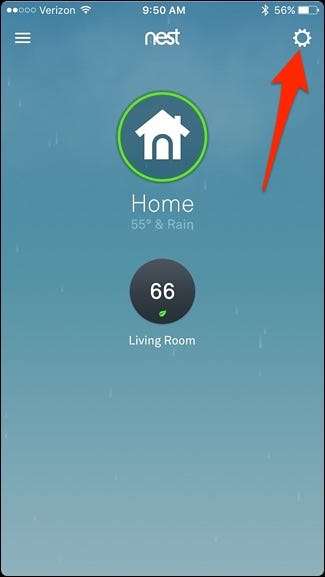
"재택 / 외출 지원"을 선택합니다.
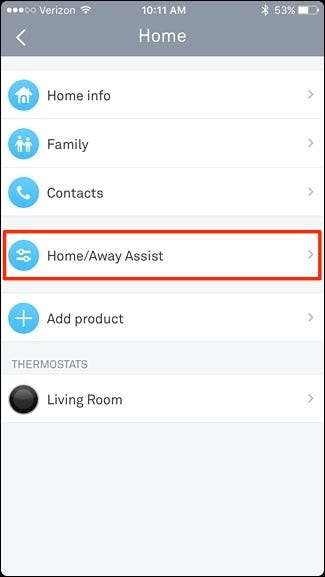
"집에 있는지 결정하는 사항"을 탭합니다.
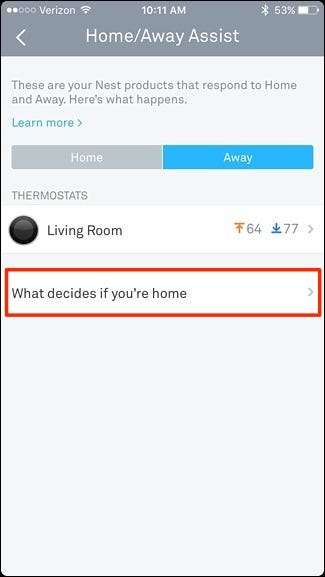
"전화 위치 사용"을 탭합니다.
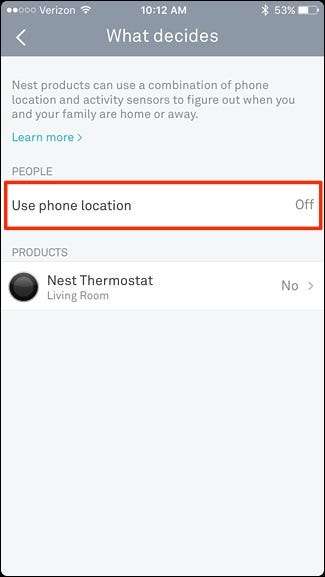
표시되는 토글 스위치를 탭합니다.
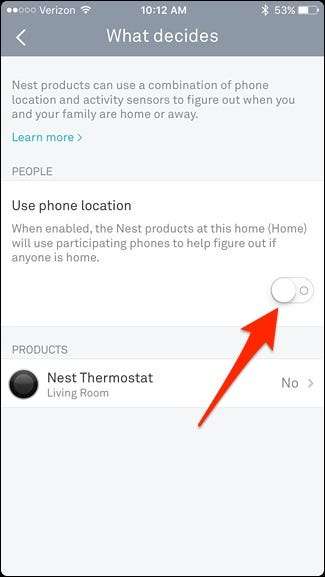
새 화면이 나타납니다. 하단의 "확인"을 누릅니다.
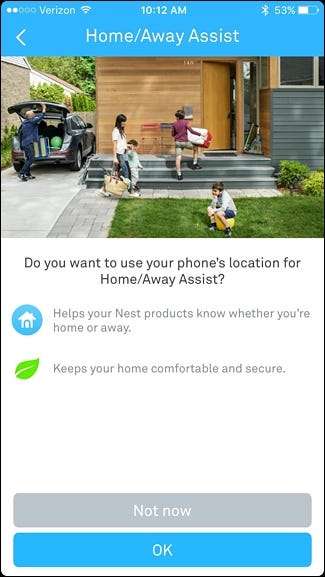
작은 팝업이 나타나면 "전화 사용"을 탭합니다.
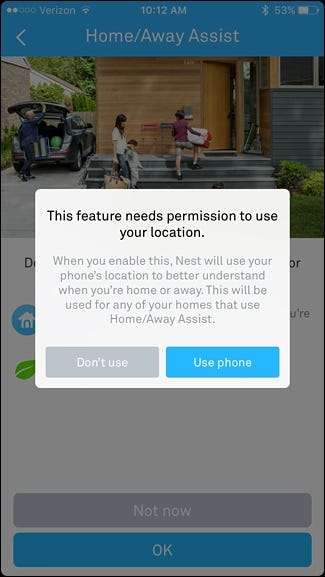
Nest 앱이 내 위치에 액세스 할 수 있도록 권한을 요청하는 또 다른 팝업이 표시 될 수 있습니다. 이 메시지를 받으면 수락하십시오.
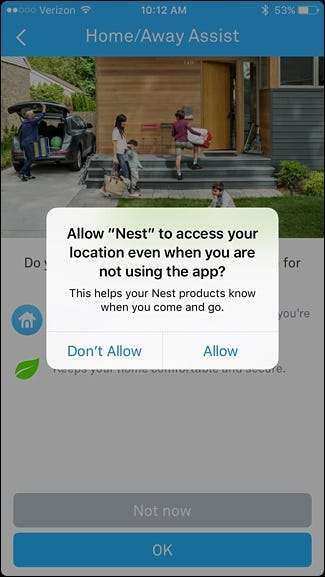
다음 화면에서 주소를 입력하고 "다음"을 탭합니다. 하지만 걱정하지 마세요. Nest는이 주소를 어디에도 저장하지 않습니다. 단지지도에서 내 위치를 찾고 위치를 더 쉽게 찾을 수 있도록하는 데 사용됩니다.
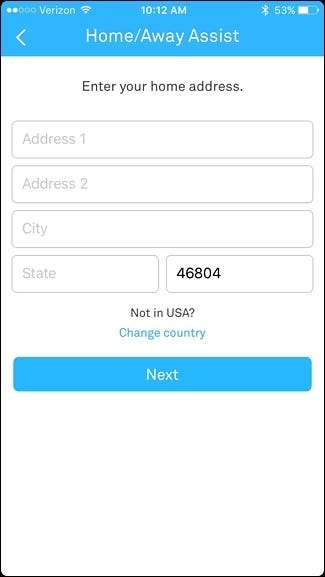
다음 화면이 나타나면지도를 드래그하여 집 위로 핀을 이동하세요. 오른쪽 하단 모서리에있는 산 아이콘을 탭하면 머리 위 위성보기를 볼 수 있습니다. 설정되면 "완료"를 탭합니다.
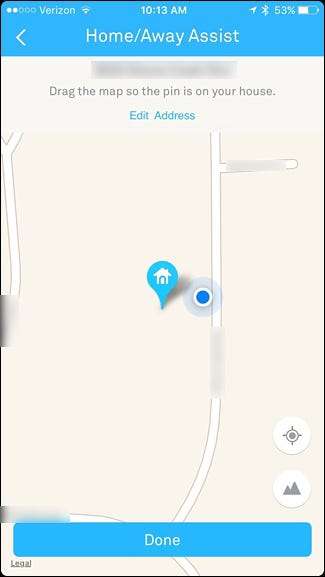
다음 단계는 Nest Thermostat에 내장 된 모션 센서를 사용하여 집에 있는지 외출 중인지 판단하는 자동 자리 비움을 사용 설정하는 것입니다. "Nest Thermostat"오른쪽에있는 토글 스위치를 누르고 "Next"를 선택합니다.
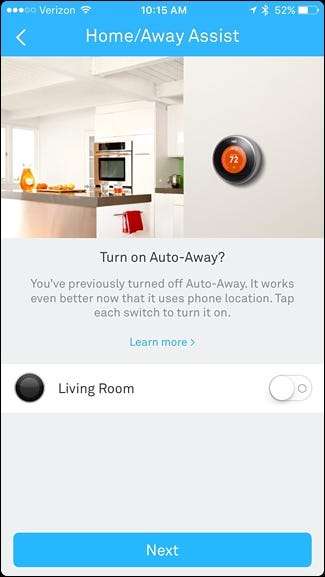
화면 왼쪽 상단의 뒤로 화살표를 탭합니다.
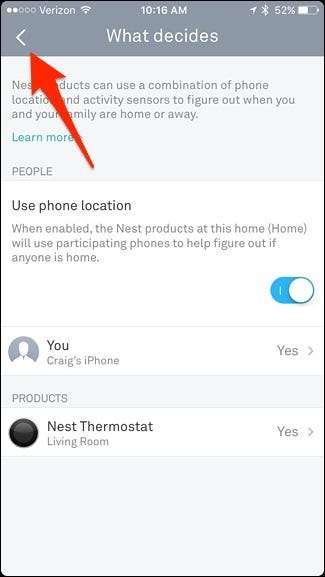
다음으로 작은 주황색 및 파란색 화살표로 표시되는 두 가지 온도를 탭합니다.
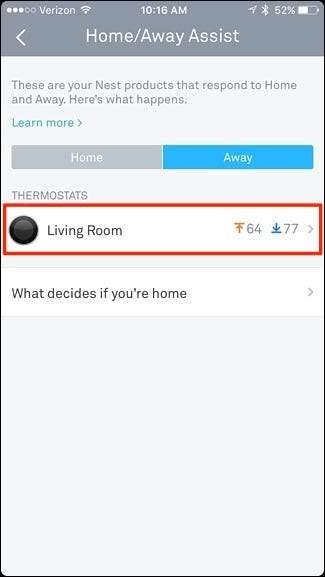
"외출 온도 사용"에서 두 개의 점을 잡고 드래그하여 최소 및 최대 쾌적 온도를 설정할 수 있습니다. 이를 외기 온도라고하며, 설정 방법에 따라 Nest 온도 조절기가 지정된 온도를 충족하기 위해 난방 또는 에어컨을 자동으로 켭니다.
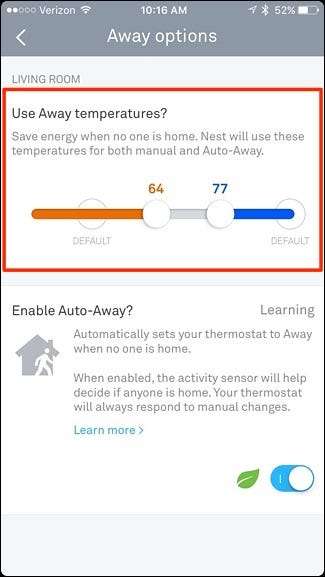
예를 들어 서모 스탯이 자리 비움으로 설정되어 있지만 집 내부 온도가 65도에 도달해도 더위가 계속 발동되도록하려면 실내 온도가 추워 질 때마다 자동으로 더위가 발동하도록 설정할 수 있습니다. 집. 또는 여름에 내부 온도가 80도에 도달했지만 더워지지 않도록하려면 최대 온도로 설정할 수 있습니다.
이 온도를 설정 한 후 왼쪽 상단 모서리에있는 뒤로 화살표를 눌러 기본 화면으로 돌아갈 수 있습니다. 그 시점에서 당신은 갈 준비가되었습니다!
GPS 나 Nest의 동작 센서를 사용하지 않으려면 위의 특정 단계를 건너 뛰세요. 두 단계를 모두 사용 설정하면 Nest 온도 조절기가 집에 있는지 여부를 자동으로 판단하는 작업을 더 잘 수행 할 수 있습니다. 실제로 모션 센서 부분 만 사용하도록 설정 한 경우 Nest 온도 조절기가 일일 패턴을 학습하고 효율적으로 조정하는 데 약 1 주일 정도 걸립니다.
또한 일정이 불규칙하고 매일 같은 시간에 퇴근하지 않고 집에 돌아 오지 않는 경우 모션 센서가 지나치게 혼동되지 않도록 GPS를 사용하는 것이 가장 좋습니다.







